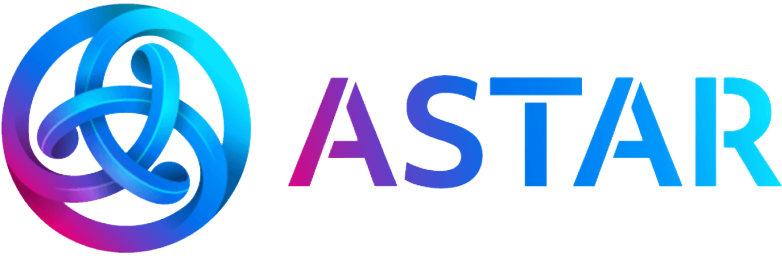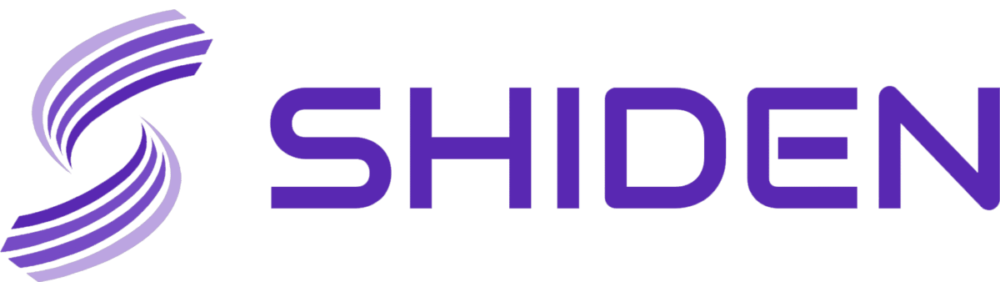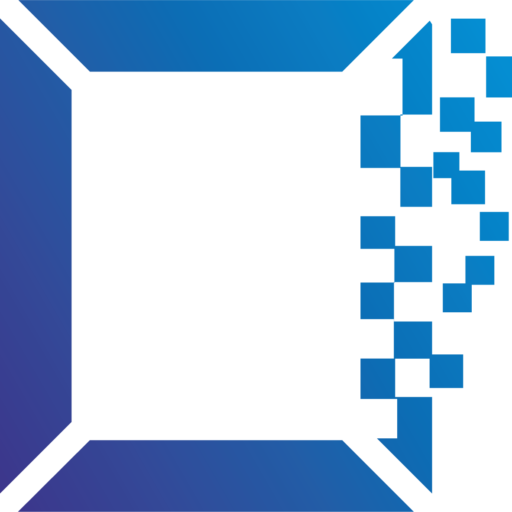NFTアートの画像を自作するスキルがなくても、Midjourney(ミッドジャーニー)などのAI画像生成ツールを使えばプロ級のイラストを大量に作れます。
Midjourneyで作られた画像はSNSなどで多く見られるため、使い方が気になっている人も多いでしょう。
この記事では、Midjourneyの概要を紹介し、基本的な使い方を解説します。
✅MidjourneyはDiscord上で動作するため、PCでもスマートフォンでも利用できる
✅有料プランを購入し、プロンプトを送信することで画像を生成できる
✅無料プランは2023年3月から一時的に利用不可
✅商用利用は可能だが、権利問題などに注意が必要
アート系に強くて手軽に使いやすいMidjourneyに興味がある方は、本記事をぜひ読んでみてください。
Midjourneyの概要
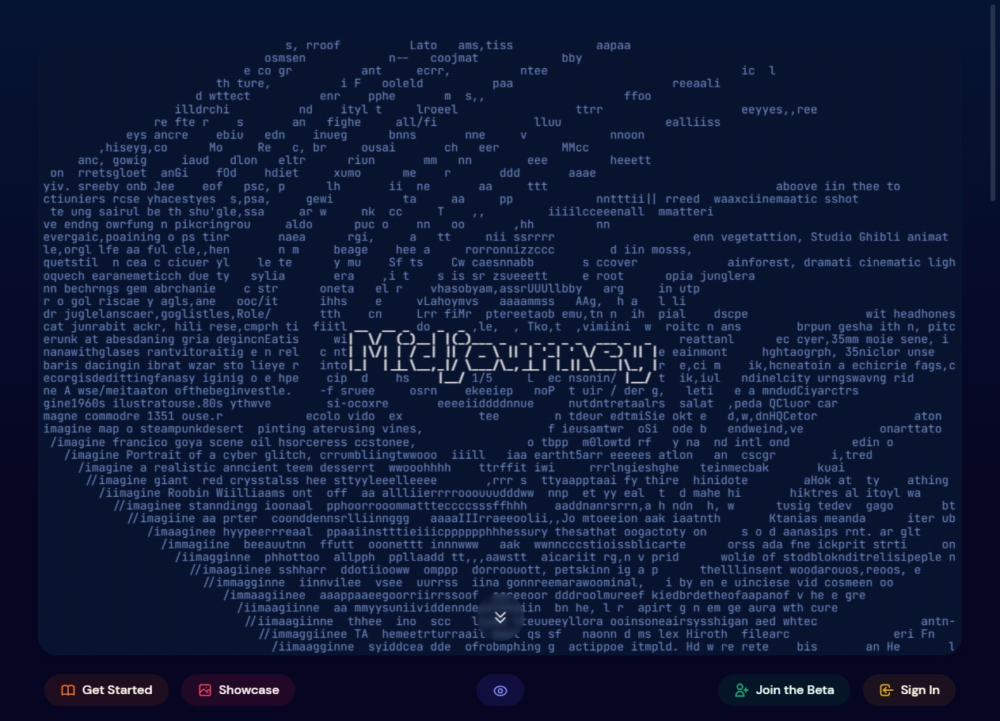
MidjourneyとはAI画像生成サービスの1つで、プロンプトと呼ばれる文字列を入力するだけで画像を生成できます。
2022年7月に公開されたオープンベータ版では、プロが描いたような画像を誰でも無料で作れると話題になりました。
公開されてからもバージョンアップを重ねており、2023年5月にはV5.1がリリースされています。
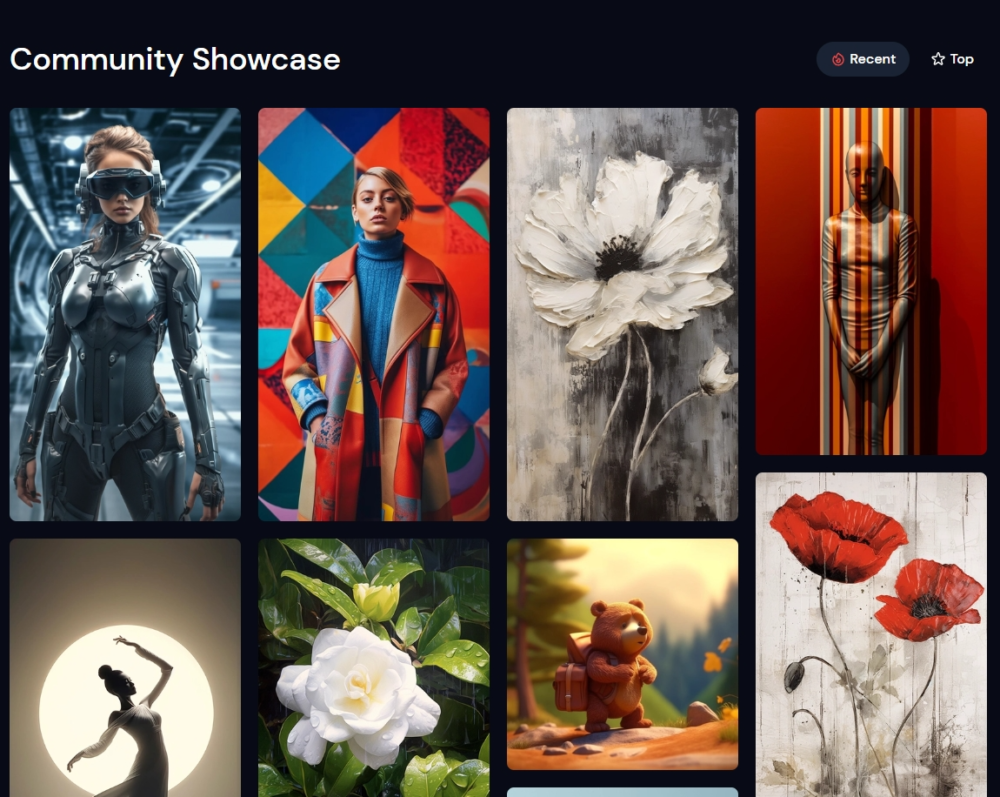
Discord上で動作する
Midjourneyの大きな特徴として、Discord上で動作する点が挙げられます。
Discordはテキストチャットやボイスチャットに対応しているコミュニケーションツールです。
Discord内ではさまざまなサービスがサーバーを用意しており、招待リンクから参加することでコミュニティに参加できます。
Discordを利用できる環境であればMidjourneyを動かせるので、PCでもスマートフォンでも画像生成をおこなえます。
基本的に有料サブスクの登録が必要
Midjourneyで画像を生成するには、有料のサブスクリプションに登録する必要があります。
サブスクリプションのプランは3種類あり、使いたい機能や利用頻度に応じてプランを選べます。
| プラン名 | 年払いプラン(20%OFF) | 月払いプラン |
| Basic Plan | 月8ドル(約1120円) | 月10ドル(約1400円) |
| Standard Plan | 月24ドル(約3360円) | 月30ドル(約4200円) |
| Pro Plan | 月48ドル(約6720円) | 月60ドル(約8400円) |
以前は無料プラン(Trial Plan)が存在しましたが、乱用・悪用するユーザーが増えたため、2023年3月28日より一時的に廃止されています。
2023年5月に期間限定で無料プランが解放された例もあるので、無料プランが復活する日は遠くないかもしれません。
Midjourneyの使い方
Midjourneyには以下のように3通りの使い方があります。
・Midjourneyサーバー内のチャンネルを利用する
・Midjourneyのボットを自分のサーバーに追加して利用する
・ボット宛のDM(ダイレクトメッセージ)にプロンプトを送信する ※有料プランのみ
いずれの使い方も、プロンプトを送って画像を受け取る点に違いはありません。
以下では、もっとも基本的な使い方であるMidjourneyサーバー内での利用方法を解説します。
公式ページからサーバーに参加する
まずはDiscordのMidjourneyサーバーに参加します。
もしDiscordアプリを持っていない場合は、あらかじめダウンロードページで入手しておきましょう。
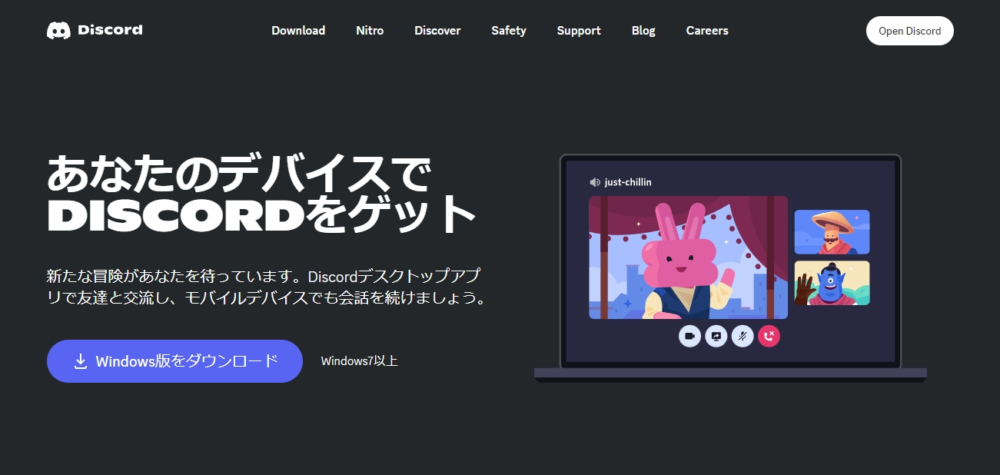
Discordを初めて起動する際にはアカウントを作る必要があるので、必要事項を入力してアカウントを作成してください。
Discordの用意ができたら、Midjourneyの公式ページにある「Join the Beta」ボタンをクリックして、サーバーへの招待を受け取ります。
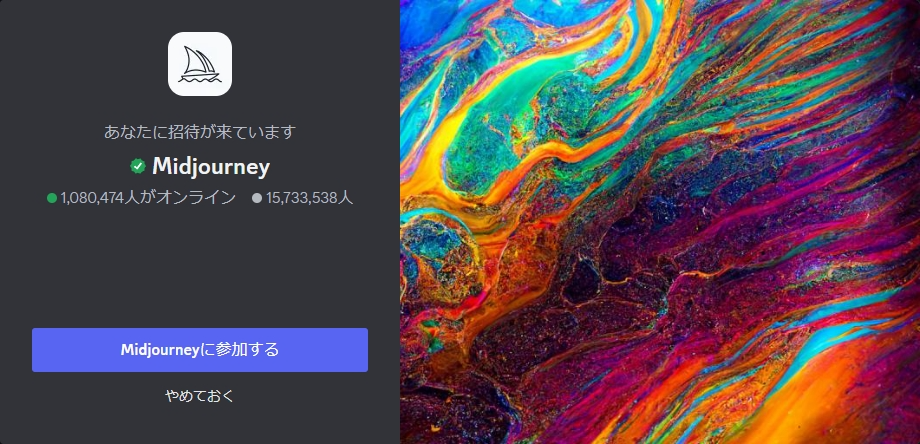
Discordにログインしている状態であれば、そのまま参加ボタンを押すだけでMidjourneyサーバーに参加できるでしょう。
有料プランを購入する
無料プランが利用できなかったり、無制限に画像を生成したい場合は、有料プランを購入してください。
公式ページの「Sign In」を押すと、DiscordのアカウントとMidjourneyを連携させる画面が表示されるので、認証しましょう。
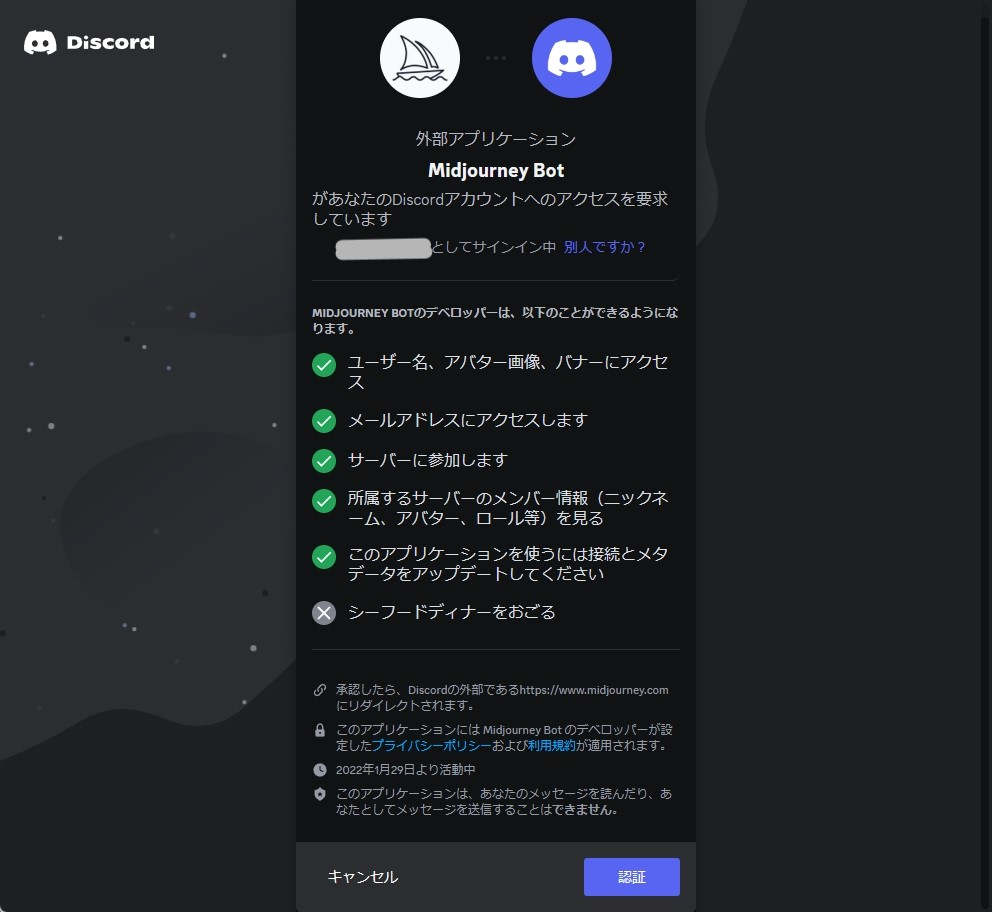
認証するとMidjourneyのサイトにログインできるので、メニューの「Manage Sub」を選択し、利用したいプランを購入します。
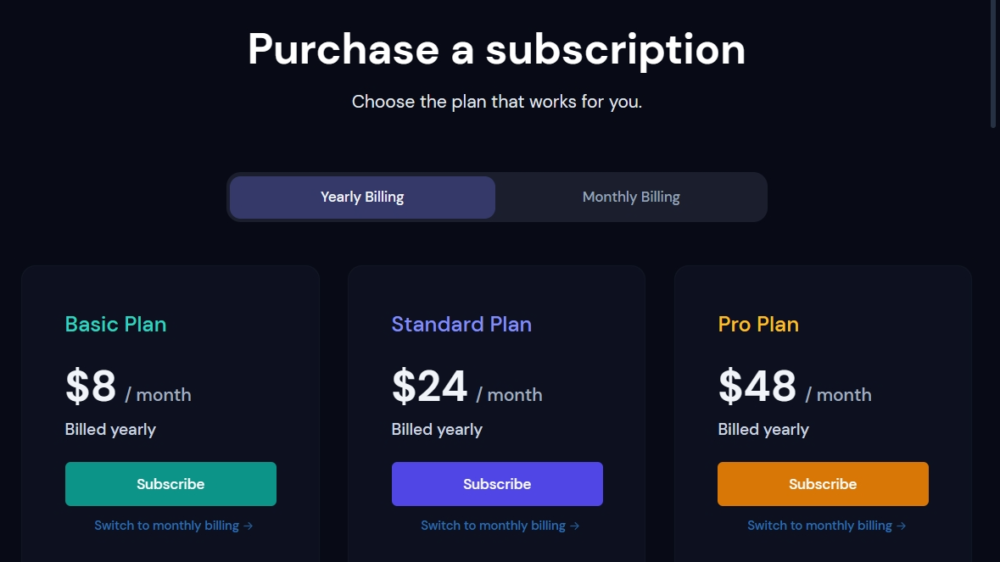
どのプランにするか迷ったときは、下記の目安を参考にしてプランを選ぶとよいでしょう。
・Basic Plan:月200枚以内の画像を生成する人向け
・Standard Plan:無制限に画像を生成したい人向け
・Pro Plan:生成する画像を非公開にしたい人や企業向け
専用チャンネルでプロンプトを入力
用意ができたら、画像を生成するためのチャンネルをDiscordで開き、プロンプトを入力しましょう。
画像を生成できるチャンネルは「newbies-○○」もしくは「general-○」です。
○に入る数字はDiscord参加時にランダムで割り当てられるものなので、好きな数字のチャンネルを利用して構いません。
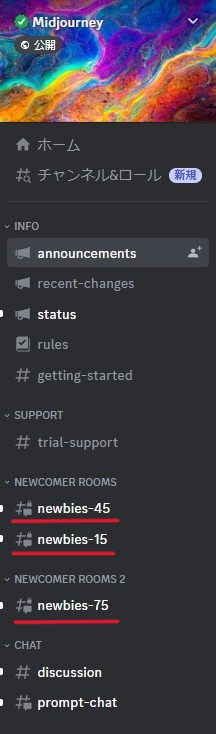
各チャンネルのテキストチャットの入力欄で「/imagine (prompt)」のコマンドを入力すれば、画像の生成が始まります。
(prompt)部分には、生成したい画像の特徴などを単語または文で入力してください。

日本語でも画像を生成できますが、英語で入力するほうが意図した絵になりやすいので、なるべく英文を書くようにしましょう。
画像が生成されるのを待つ
プロンプトを入力してから1〜10分程度待つと、生成された4つの画像とともに返信が返ってきます。
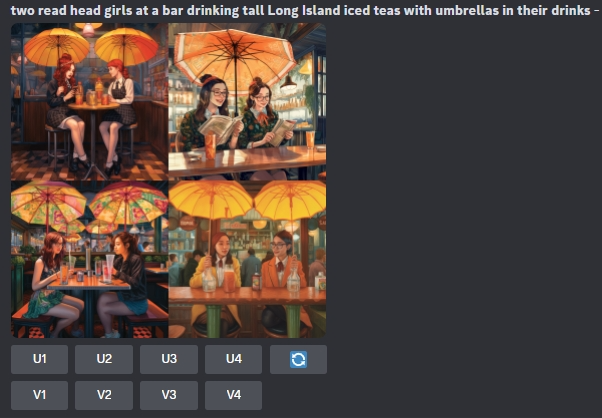
Midjourneyを利用しているユーザーが多いとテキストログの流れが速いため、自分宛ての返信を見落とさないように注意しましょう。
画像の下には「U1」~「U4」と「V1」~「V4」のボタンがあり、数字はそれぞれの画像に対応しています。
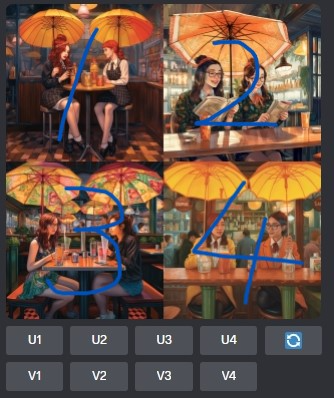
特定の画像に近いものを作り直したい場合は、Vのボタンを押して再生成してください。
気に入った画像が生成できたら、Uのボタンを押して高解像度版を出力し、画像を保存しましょう。
画像が4つとも気に入らないときは、更新ボタンを押して画像を生成しなおすこともできます。
画像生成(imagine)以外のコマンド例
Midjourneyの画像生成をおこなうボットでは、/imagine以外にも使用できるコマンドがあります。
ここでは初心者でも利用しやすい基本的なコマンドを4つ紹介します。
通常とは異なる手法で画像を生成することも可能なので、興味があればいろいろと試してみるとよいでしょう。
settings
/settingsコマンドを入力すると、画像生成に使用するモデルやスタイルなどを変更するボタンが表示されます。
| MJ version 1~5.1 Raw Mode Niji version 4~5 | 画像生成に使用されるモデルのバージョン。 MJ:デフォルトモデル Raw Mode:バージョン5.1向けスタイル Niji:アニメ調イラストに特化したモデル |
| Style low~very high | スタイルに関するパラメータ。高くなるほど緻密な絵になりやすい。 |
| Public | PublicモードとStealthモードを切り替える。 Public:画像を公開 Stealth:特定条件下で画像を非公開(Pro Planのみ) |
| Fast | FastモードとRelaxモードを切り替える。 Fast:最優先・最速(Standard Plan以上) Relax:GPUの利用状況によって要時間 |
| Remix | 生成した画像のプロンプトやパラメータなどを変更できるRemixモードの有無を切り替える。 |
| Reset Setting | デフォルト設定に戻す。 |
とくに使用モデルをNijiに変更したときの影響は大きいので、アニメ寄りのイラストを生成したい場合はNijiモデルもチェックしておきましょう。
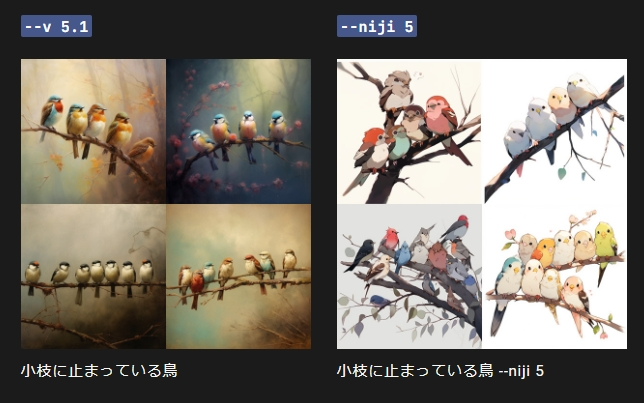
describe
/describeコマンドを使うと、コマンド入力時にアップロードした画像をもとにプロンプトが生成されます。
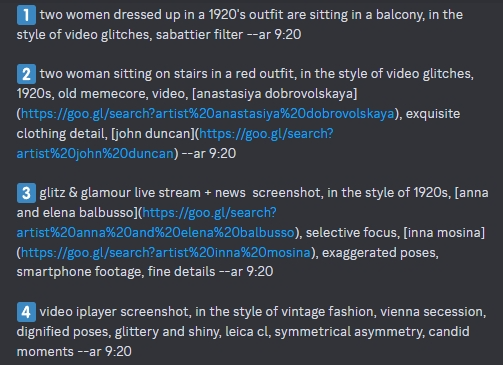
プロンプトは4つ生成され、いずれかのプロンプトを選択することでそのまま画像生成も可能です。
生成したいイメージに近い画像を持っているのであれば、/describeコマンドから画像を作るとよいでしょう。
また、プロンプトの書き方の参考にもなります。
blend
/blendは、複数の画像を組み合わせて新しい画像を生成するコマンドです。
たとえば、石像の絵と花の絵をアップロードして/blendを実行すると、花で彩られた石像の絵が出力されるでしょう。
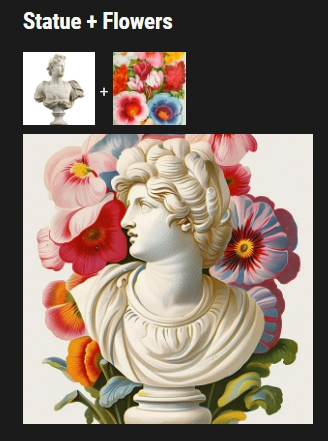
(Midjourney Doc|Image Prompts)
画像は同時に5枚までアップロードすることができるので、使い方によっては思いもよらない絵を生成できるかもしれません。
ちなみに、/imagineコマンドでプロンプトにWeb上の画像のアドレスを複数入力すれば、/blendコマンドと同様の使い方ができます。
docs
/docsコマンドを実行すると、公式のドキュメントページのURLリンクが表示されます。
表示されるリンクは、公式サイトのトップページにある「Get Started」から閲覧できるドキュメントと同じものです。
コマンド一覧やパラメータリストなど、高度なプロンプトを記述するための知識がまとめられているので、Midjourneyに慣れてきたら読んでみるとよいでしょう。
ただし、英語で書かれているため翻訳しながら読む必要があります。
無料プランや有料プランの違い
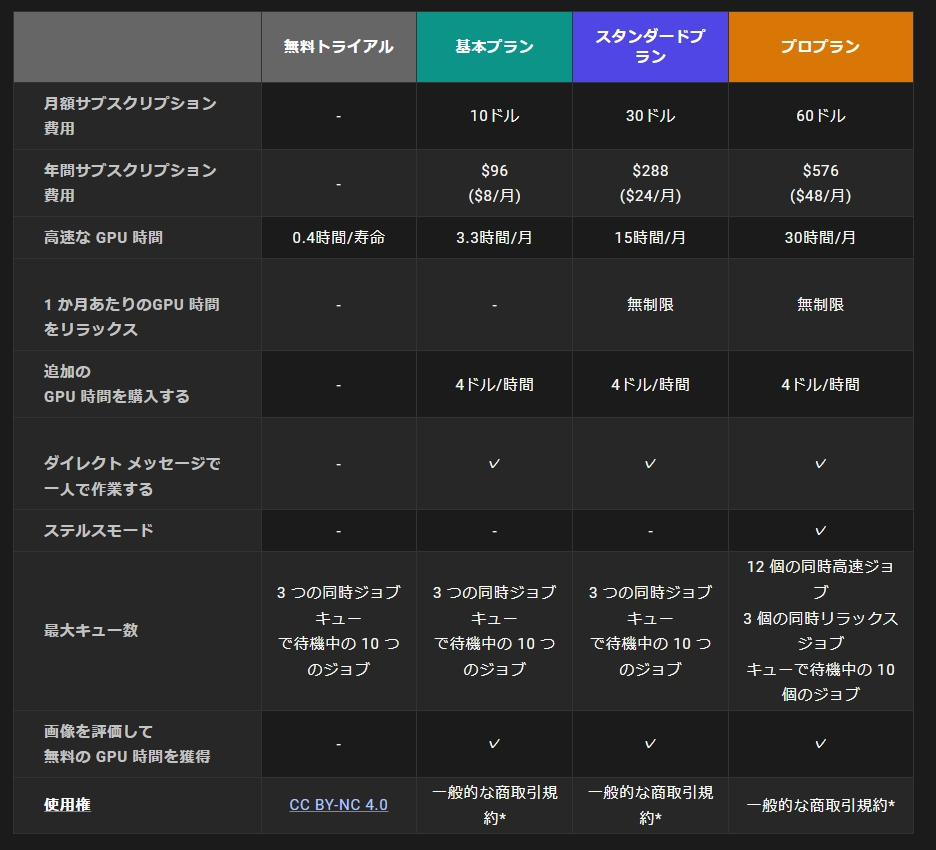
(Midjourney Doc|Subscription Plans)
2023年5月時点では無料プランの利用が停止していますが、いずれ以前と同様に無料プランが利用できるようになる可能性があります。
ただ、もともと無料プランは制限が多いため、本格的に利用するのであれば有料プランを利用するべきでしょう。
以下では、プランによる主な違いを3つ解説していきます。
ここで紹介する以外にも違いはあるので、詳細はプラン購入ページの比較表などを確認してください。
月に生成できる枚数
プランによって、1ヶ月の間に生成できる画像の枚数が異なります。
無料プランでは月に25枚までですが、Basicプランであれば200枚まで生成可能です。
/imagineコマンドなどで4つの画像を生成したり、Uボタンなどを押したりするたびに1枚カウントされるので、作りすぎには注意してください。
あと何枚生成できるか確認したいときは、Discordで/infoコマンドを入力しましょう。
なお、StandardプランとProプランでは枚数制限なしに画像を生成できます。
画像生成が速くなるFastモードの時間
StandardプランとProプランを購入すると、画像生成の順番待ちが優先されるFastモードを利用できるようになります。
Fastモードを利用できる時間は限られており、Standardプランは月に15時間、Proプランでは月に30時間だけ利用可能です。
デフォルトでFastモードに設定されているので、利用したくないときは/SettingsコマンドでRelaxモードに切り替えてください。
なお、Fastモードの利用時間は追加で購入することもできます。
商用利用権の有無
利用規約により、Midjourneyで生成した画像の使用権は認められていますが、無料プランで生成されたものは商用利用できません。
無料プランで生成された画像には、CC BY-NC 4.0という非営利の権利が代わりに付与されます。
商用利用する画像を生成するのが目的であれば、必ず有料プランを購入しましょう。
なお、年間収益が100万ドルを超える企業が利用する場合は、サーバーを利用するすべての個人がProプランを買わなければなりません。
Midjourneyを利用する際の注意点

Midjourney、ひいてはAI画像生成ツールを利用する際に気を付けるべき3つの注意点を解説します。
利用を制限される可能性もあるので、使い始める前によく確認しておいてください。
注意点のなかには別のAI画像生成ツールで解決できる場合もあるので、Midjourneyで思った使い方ができなければ別ツールもチェックしてみるとよいでしょう。
画像を生成できない場合がある
入力したプロンプトに禁止ワードが含まれていると、画像の生成を拒否されてしまいます。
わかりやすい例として、グロテスク・性的な表現に関わる単語が挙げられます。
禁止ワードを入力すると警告されるので、くりかえし入力しないように注意してください。
場合によってはMidjourneyを利用できなくなることもあるようです。
生成した画像は公開されている
Midjourneyで生成されたすべての画像は公式ページのショーケースで公開される点に注意しましょう。
誰にも見られることなく画像を作りたい場合は、Proプランを購入すると利用できるStealthモードを利用してください。
Stealthモードを有効にすれば公式ページに表示されることはなくなります。
なお、Stealthモードを利用しても、Discord上のチャットログに表示された画像は人に見られる可能性があるので、自分のサーバーやDMで画像を生成しましょう。
著作権や肖像権にも注意が必要
有料プランで生成した画像について商用利用権の問題はありませんが、著作権や肖像権といった別の権利で問題になる場合があります。
MidjourneyのAI学習には著作物が利用されているため、既存の作品に似た画像が生成され、商用利用時に著作者に訴えられることもありえるでしょう。
肖像権の問題の例としては、2023年3月にドナルド・トランプ氏が逮捕されている偽画像が生成された事件が挙げられます。
AI生成された画像にまつわる問題の扱いについては議論されている段階なので、今後の法改定にも注意を払いながらMidjourneyを利用してください。
まとめ:Discordに参加するところから
Midjourneyは、Webサイト上ではなくDiscordで動作するタイプのAI画像生成ツールです。
複雑な設定をせずに高品質な画像を生成できるので、NFTアートなどの作成に利用するとよいでしょう。
Discordのサーバーには誰でも参加できるので、有料プランを購入しなくても、画像が生成されていく様子を見ることができます。
有料プランを購入するか、あるいは無料プランの再開を待つか、Discord上でどういった画像が作られているか確認しながら検討してみてください。